Passiivne häälekontroll Wordis 2013
Võib-olla olete juba teadnud, et Microsoft Word 2013 võib teie dokumendis õigekirjavigu kontrollida, kuid on ka muid asju, mida see saab kontrollida. Õigekirja ja grammatikakontrolli valikud leiate Word 2013 Backstage'i ala menüüst ja need sisaldavad passiivset häälkontrolli.
Passiivne häälekontroll pole vaikimisi programmis sisse lülitatud, kuid selle saab lubada vaid mõne lühikese sammuga. Nii et kui teil on õpetaja, ülemus või kolleeg, kes kontrollib teie töö grammatikat, võib passiivse häälekontrolli lisamine enne töö esitamist aidata kõrvaldada mõned võimalikud probleemid.
Kontrollige, kas Microsoft Word 2013 sisaldab passiivset häält
Need toimingud viidi läbi rakenduses Microsoft Word 2013. Selle artikli toimingutest saate teada saada, kuidas Word 2010 passiivset häält kontrollida.
1. samm: avage Microsoft Word 2013.
2. samm: klõpsake akna vasakus ülanurgas vahekaarti File .

3. samm: klõpsake akna vasakus servas asuvas veerus nuppu Suvandid .
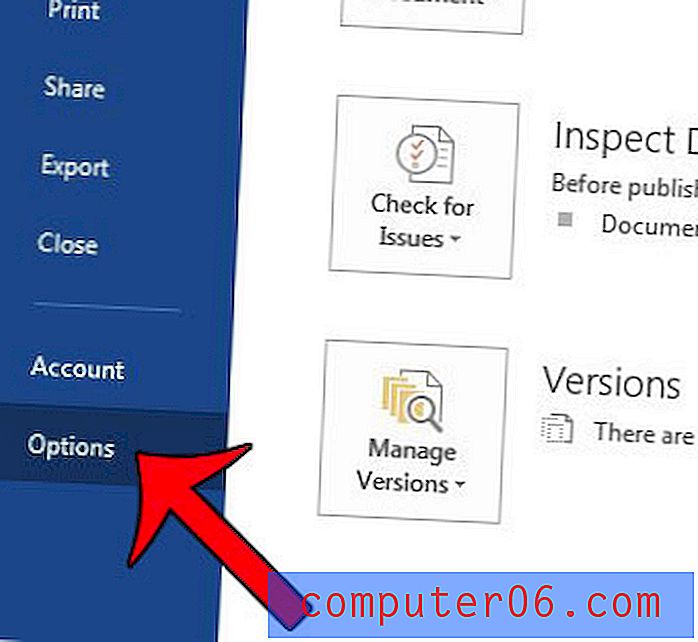
4. samm: klõpsake akna Wordi suvandid vasakpoolses servas asuvas veerus suvandit Proofing .
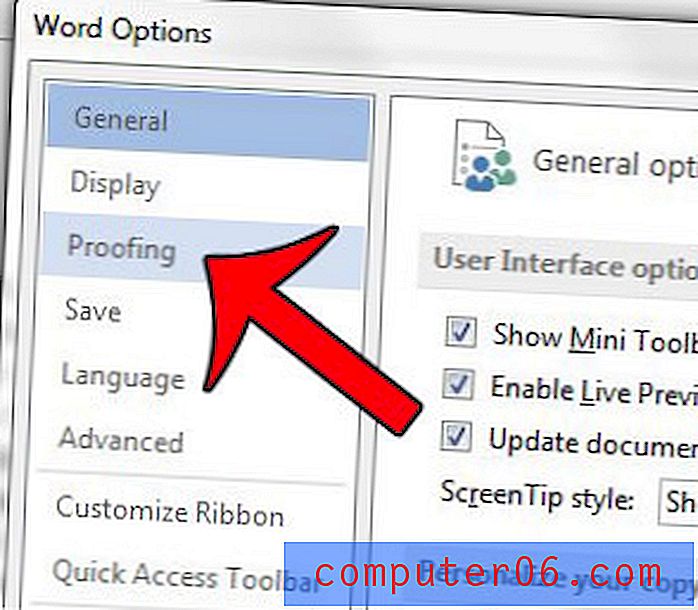
5. samm: klõpsake akna jaotises Õigekirja ja grammatika parandamisel Wordis nupul Seadistused ainult grammatikast paremal.
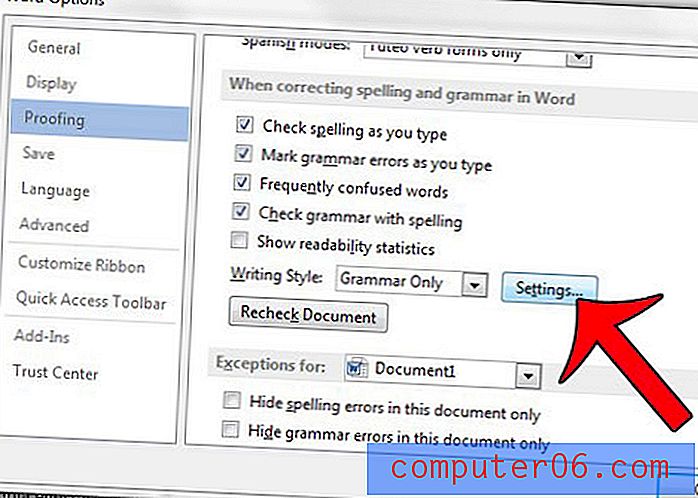
6. samm: kerige akna jaotises Stiil alla ja märkige ruut Passiivsed laused vasakul, seejärel klõpsake nuppu OK .
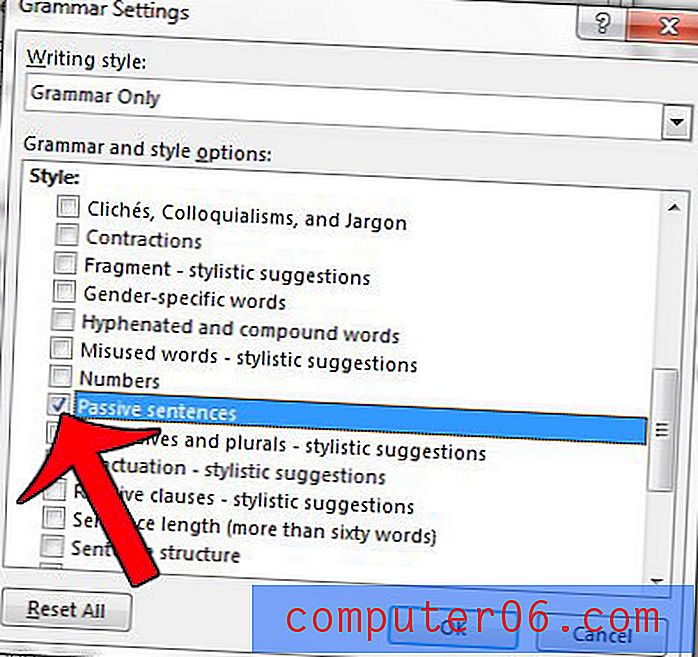
Õigekirja ja grammatikakontrolli igal ajal kontrollib see passiivsel häälel kirjutatud lauseid. Selle artikli lugemiseks saate teada, kuidas Word 2013 dokumendis õigekirja ja grammatikat kontrollida.



